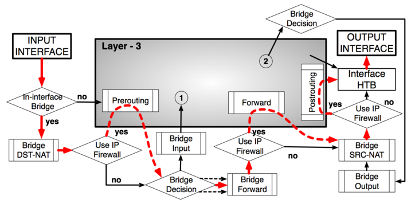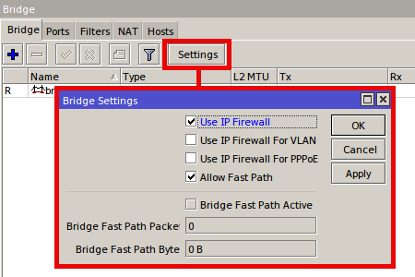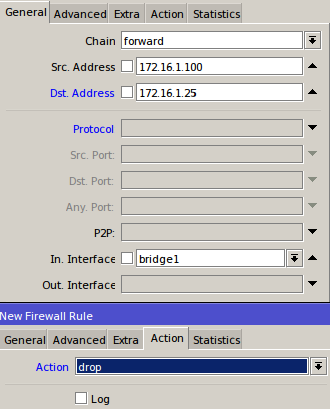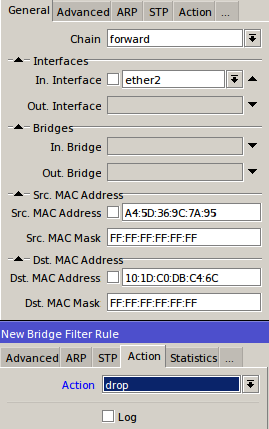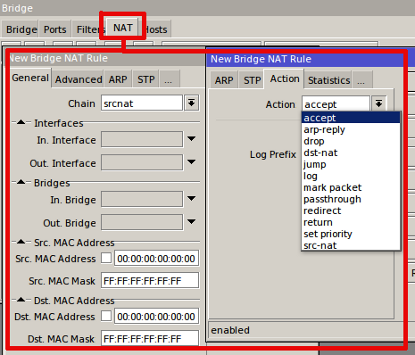Artikel
Management Bridge Client
Jum'at, 16 Oktober 2015, 08:35:00 WIB
Kategori: Fitur & Penggunaan
Routerboard MikroTik adalah sebuah perangkat yang memiliki fungsi dasar sebagai
router yang menghubungkan antar jaringan dengan segment yang berbeda. Selain fungsi
tersebut juga terdapat fungsi-fungsi yang ditambahkan untuk pengelolaan jaringan.
Diantaranya adalah Firewall, Bridge, Switch, Management Bandwith (QoS), Proxy,
Hotspot, Network Monitoring, dll.
Ketika MikroTik berjalan sebagai router, maka kita dapat melakukan managemen
jaringan seperti filtering akses dari client, NAT, dan juga mengelola bandwith
(QoS) untuk setiap client. Namun bagaimana jika router tersebut difungsikan sebagai
bridge yang mana client-client yang terhubung merupakan satu segment yang sama.
Secara logika jika komunikasi masih didalam segment yang sama, maka setiap client
bisa langsung saling komunikasi tanpa adanya proses routing. Apabila demikian,
bagaimana caranya kita melakukan mangement pada client-client tersebut seperti
menggunakan fitur firewall, montoring client, NAT, dll?
Ternyata pada fungsi bridge di Router MikroTik telah ditambahkan fitur secara
khusus untuk melakukan management client. Diantaranya adalah fungsi Filter, NAT,
Host Monitoring. Selain itu kita juga bisa melakukan konfigurasi dengan memilih
opsi 'Use IP Firewall' pada 'Tab Settings'. Dengan demikian kita bisa mengelola
trafik-trafik dari client yang terhubung pada port bridge dengan melalui fitur
Firewall.
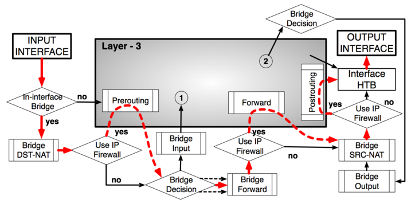
Packet Flow |
Bridging dengan 'Use IP Firewall'
Bridge Filter
Sebenarnya ada dua pilihan yang dapat digunakan untuk filtering akses pada fungsi
bridge. Kita bisa menggunakan 'Bridge Filters' atau 'Firewall Filter'. Namun,
kita bisa mendapatkan parameter pengaturan lebih lengkap jika menggunakan firewall
filter. Untuk mengaktifkannya kita pilih Settings -> centang opsi 'Use IP Firewall'.
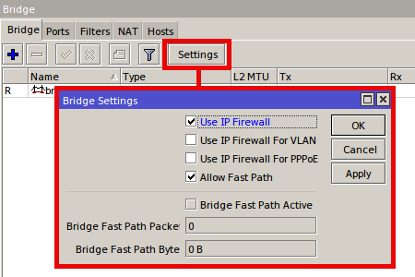
Kemudian untuk implementasi filtering seperti pada umumnya. Namun untuk penentuan
parameter interfacenya (baik in-interface atau out-interface), kita tidak bisa
menggunakan Physical Interface lagi namun menggunakan Logical Interface, yaitu
interface 'Bridge'.
Sebagi contoh kita akan melakukan blocking sebuah perangkat client untuk mengakses
sebuah server file lokal yang sama-sama terkoneksi ke interface bridge.

Diatas adalah gambaran topologinya supaya lebih mudah untuk memahami. Kemudian
berikut ini adalah konfigurasi yang dilakukan pada router.
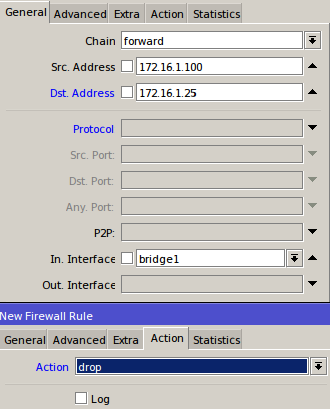
Apabila kita menggunakan menu 'Bridge Filter' kita bisa menentukan baik menggunakan Physical Interface maupun Logical interface.
Namun, untuk penentuan client/perangkat, secara default kita menggunakan 'MAC Address'. Untuk konfigurasinya pilih menu Bridge -> Filters -> Add [+].
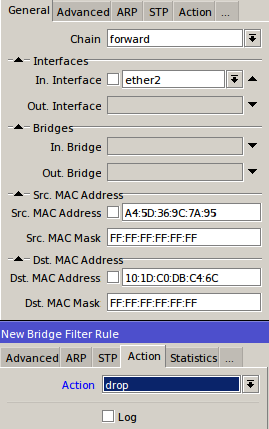
Bridge NAT
Untuk NAT tidak ada perbedaan seperti halnya Filter, kita bisa menggunakan baik
'Bridge NAT' ataupun 'Firewall NAT'. Kita tinggal menyesuaikan dengan kebutuhan
jaringan kita.
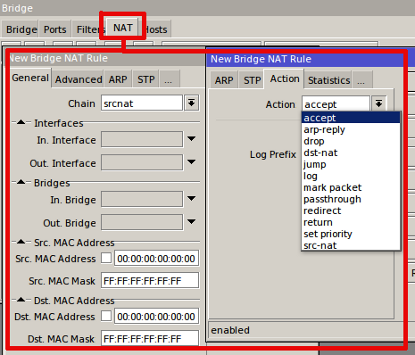 Fitur NAT pada menu Bridge -> NAT
Fitur NAT pada menu Bridge -> NAT
Kembali ke :
Halaman Artikel | Kategori Fitur & Penggunaan